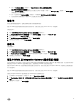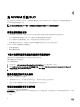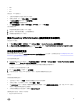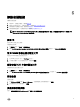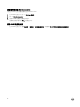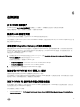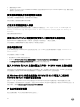Setup Guide
作為因應措施,請檢查是否虛擬交換器對應至實體交換器的設定正確,然後連接至設備。
沒有存取 SCVMM 必要的權限
當用於開啟 SCVMM 主控台的 SCVMM 帳戶不符合事前準備作業時,您會收到下列錯誤訊息:“You should be an
Administrator/Delegated Administrator to launch the Add-In”。
若要取得有關 SCVMM 帳戶和 IG 帳戶所需權限的相關資訊,請參閱 Microsoft System Center Virtual Machine Manager
安裝指
南中的
Dell Lifecycle Controller Integration。
在將伺服器新增至 Active Directory 時,顯示 SCVMM 錯誤 21119
在將伺服器新增至 Active Directory 時,顯示 SCVMM 錯誤 21119。Error 21119: The physical computer with
<SMBIOS GUID> did not join Active Directory in time. The comptuer was expected to join
Active Directory using the computer name <host.domain>.
作為因應措施,請執行下列步驟:
1. 稍待一下,查看伺服器是否已加入 Active Directory。
2. 若伺服器未加入 Active Directory,請將伺服器手動加入 Active Directory。
3. 將伺服器新增至 SCVMM。
4. 一旦伺服器新增至 SCVMM,請在 DLCI 主控台中重新探索伺服器。
伺服器會列在 Host (主機) 標籤之下。
SCVMM 註冊失敗
若驗證或驗證 SCVMM 伺服器或 Integration Gateway 時失敗,或兩者皆失敗,您將收到以下錯誤訊息:「SCVMM 註冊失
敗。」
作為因應措施,請執行下列步驟:
• 在設備上以唯讀使用者身份登入,探詢 SCVMM 伺服器和安裝 IG 的伺服器。若有得到回應,等待一段時間,再繼續設定與
組態。
• 請確定網際網路資訊服務 (IIS) 管理員服務正在安裝了 IG 的伺服器上執行。
• 檢查設定與組態精靈中提供的詳細資訊 (例如 FQDN、憑證和連接埠號碼) 是否有效正確,且和在安裝 IG 時提供的一模一
樣。
• 確定 IG 服務帳戶使用者在 SCVMM 使用者角色中屬於伺服器管理員,並且是安裝了 IG 的系統的本機管理員。
• 請確定 SCVMM 伺服器正在執行中。
• 檢查設定與組態精靈中提供的詳細資訊 (例如 FQDN、憑證和連接埠號碼) 是正確的。
• 確定 SCVMM 使用者在 SCVMM 使用者角色中屬於 SCVMM 伺服器管理員或委派系統管理員。
• 請確定 SCVMM 伺服器未註冊於任何其他設備。如果您要在設備註冊相同的 SCVMM 伺服器,則刪除 SCVMM 伺服器的
DLCI-VMM 附加元件註冊設定檔 的應用程式設定檔。如需更多解除安裝設備的資訊,請參閱 Microsoft System Center
Virtual Machine Manager
安裝指南中的
Dell Lifecycle Controller Integration。
• 如果您已完成 SCVMM 彙總更新,則於註冊位置 (HKEY_LOCAL_MACHINE\SOFTWARE\Microsoft\Microsoft
System Center Virtual Machine Manager AdministratorConsole\Settings) 檢查 SCVMM 主控台的
Indigo TCP 連接埠,該連接埠應與 SCVMM 主控台安裝期間相同 (預設為 8100)。
21